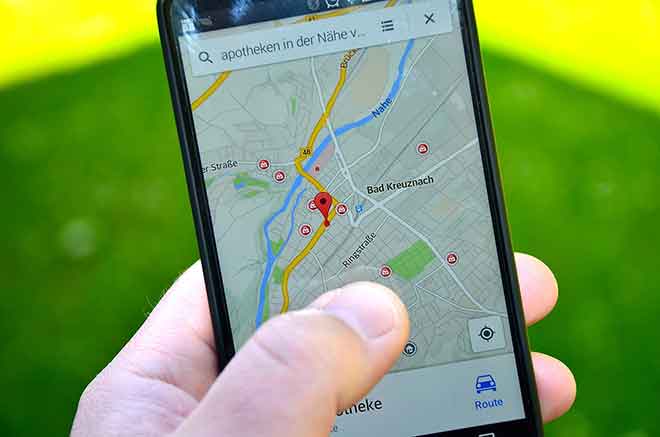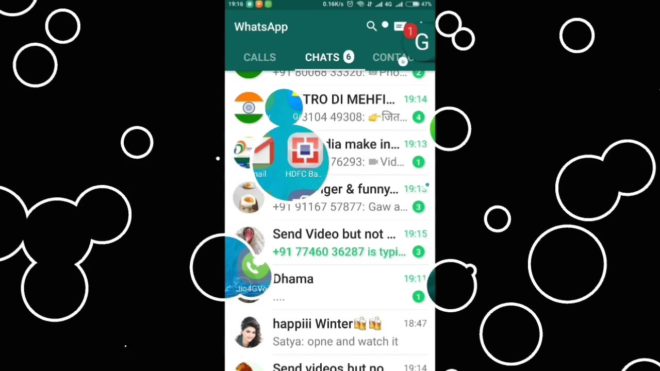Как настроить Bixby на вашем Samsung

Если у вас есть Samsung Galaxy S8 или новее, у вас уже естьвокальный помощник Биксби доступно на вашем телефоне. Это было сделано специально для устройств Samsung Galaxy, у которых кнопка Bixby находится сбоку. Когда вы впервые запускаете Bixby в первый раз, вам нужно будет выполнить быструю настройку для синхронизировать Bixby со своей учетной записью Samsung. После этого вы можете начать использовать все доступные функции голосового помощника.
В этой статье вы узнаете, как выполнить первоначальную настройку, а также как настроить Bixby и все другие функции, включенные в голосовой помощник Bixby.
Как настроить Bixby
Чтобы запустить Bixby в первый раз, нажмите кнопку Bixby на левой стороне телефона Samsung. Если вы используете серии Note10, Note20, Fold, Z Flip или S20 и выше, это будет боковая клавиша (противоположная сторона кнопки громкости).
Нажмите ее, чтобы запустить Bixby, и сначала вы увидите экран приветствия, затем экран для изменения языка по умолчанию (если хотите) и подтверждения своего адреса электронной почты Samsung. Выберите “Далее”.
Появится экран согласия для получения «информации о преимуществах» Bixby. Это необязательно, и вам не нужно принимать это. Сделайте свой выбор и снова нажмите Далее.
Вас могут попросить настроить голосовую активацию. Если это так, снова нажмите «Далее», затем нажмите «Готово».
Дополнительные результаты кнопки Bixby
Если вы уже открывали Bixby в прошлом, но не настраивали его, вы можете увидеть другие окна при нажатии клавиши Bixby. Появившееся окно зависит от состояния, в котором вы покинули Биксби в последний раз, когда использовали его (даже случайно).
Вы можете увидеть только частичное окно с несколькими вариантами согласия Bixby. Утвердите их, чтобы завершить установку Bixby.
Если вы не знаете, где находится ваша кнопка Bixby, альтернативный способ открыть приложение – просто найти Bixby в приложениях вашего устройства и нажать Bixby Voice в результатах.
В какой-то момент после завершения базовой начальной настройки всякий раз, когда вы нажимаете кнопку Bixby, вы должны видеть окно Bixby Voice, отображаемое на экране справа на изображении выше.
Как настроить Bixby Vision
Что не очевидно в Bixby на вашем устройстве Samsung, так это то, что он действительно интегрируется со многими аспектами вашего устройства. Он встроен в приложение камеры, приложение для напоминаний и, как правило, всегда прислушивается к вашей следующей команде.
Вам необходимо настроить функции интеграции видения и напоминаний.
Настроить Биксби видение:
- Запустите приложение «Камера» и выберите «Еще» в правой части меню в нижней части окна.
- На следующем экране выберите Bixby Vision в правом верхнем углу окна.
- Это запустит вашу камеру в режиме Bixby Vision. Биксби автоматически попытается распознать все объекты, на которые нацелена камера. Когда это произойдет, вы увидите ссылку Показать больше результатов под лицевой панелью камеры.
- Коснитесь ссылки, и Биксби покажет вам ссылки на похожие изображения в Интернете.
Эта функция полезна для идентификации вещей во время путешествий, независимо от того, хотите ли вы понять брендинг гаджета, идентичность цветка или что-нибудь еще, где может помочь технология распознавания изображений.
Как настроить напоминания Bixby
Одна из самых полезных функций Bixby – это то, что он может сэкономить вам память. Если вы хотите что-то вспомнить, просто скажите: «Биксби, создай напоминание, чтобы пойти по магазинам».
Если вы хотите запустить эту функцию с помощью приложения Bixby Reminder, вам необходимо сначала включить ее.
Настроить Напоминание о Биксби:
- Откройте настройки Samsung.
- Прокрутите вниз и коснитесь Приложения в меню настроек.
- В списке приложений выберите приложение «Напоминания».
- В следующем меню выберите Настройки напоминания.
- Включите значок «Добавить напоминание».
Теперь вы можете использовать свой голос для активации напоминаний Bixby или коснуться значка напоминаний и запустить его таким образом.
Настройки Bixby Vision и Bixby Voice
Есть и другие способы настроить Bixby Vision и Bixby Voice по своему вкусу. Чтобы получить доступ к этим дополнительным настройкам, перейдите в «Настройки Samsung» и выберите «Приложения».
В меню приложения вы увидите как Bixby Vision, так и Bixby Voice со значком настроек справа от них.
Если вы коснетесь значка настроек Bixby Vision, вы можете включить или отключить:
- Параметры доступности: чтение текста вслух, описание сцен и т. Д.
- Винный режим: указывает рейтинг вина и соответствующей ему еды на основе этикетки.
- Режим перевода: отсканируйте любой текст камерой, и Bixby Vision переведет его.
- Режим обнаружения: просканируйте объекты, чтобы узнать больше
- Режим покупок: сфотографируйте то, что вы хотели бы купить, и просмотрите онлайн-списки, где это можно купить.
- QR-код – позволяет Bixby сканировать и идентифицировать QR-коды.
Если вы коснетесь значка настроек Bixby Voice, вы сможете настроить:
- Язык и стиль голоса по умолчанию
- Любимые капсулы (услуги) для таких вещей, как новости и радио
- Включите возможность разбудить Биксби, сказав «Привет, Биксби».
- Включите голосовые ответы на ваши запросы
- Включить автоматическое прослушивание
- Разрешить Биксби работать, даже когда телефон заблокирован
- Разрешите Биксби диктовать ваш голос всякий раз, когда появляется клавиатура
- Включите клавишу Bixby
Доступ к настройкам Bixby через приложение Bixby
Есть несколько способов получить доступ к этим же настройкам. Входить в меню настроек необязательно. В приложении Bixby, если вы выберете значок меню, а затем значок настроек, вы сможете получить доступ ко всем тем же настройкам Bixby Voice, перечисленным выше.
Выбор маршрута действительно зависит от того, какой из них вам удобнее. Идея в том, что вам не нужно беспокоиться о том, как вы изначально настроили Bixby. Вы всегда можете вернуться к этим настройкам и изменить их позже.
Как сбросить Биксби
Если вы настроили Bixby, но не можете заставить его вести себя так, как вы хотите, вы можете быстро сбросить настройки приложения и начать заново.
Чтобы сбросить Биксби:
- Откройте меню настроек Samsung.
- Перейдите и коснитесь Приложения и выберите Bixby Voice.
- Выберите Хранилище в разделе Использование.
- Выберите Очистить кеш в правом нижнем углу экрана.
- Выберите Очистить данные в левом нижнем углу экрана.
- Подтвердите, что вы хотите удалить все данные приложения, нажав ОК.
Теперь, когда вы в следующий раз запустите Bixby, вы снова увидите мастер начальной настройки, как будто вы никогда раньше не использовали приложение.
Тот факт, что вы используете телефон Samsung, не означает, что вы застряли с Биксби. Если вы предпочитаете использовать несколько других приложений, есть множество других приложений-помощников AI на выбор.